- Lo primero que debemos hacer es conseguir una imagen de Debian Lenny, o sea un archivo con extensión .iso que podremos grabar en un CD/DVD virgen para luego instalar Debian con este CD/DVD. Para hacer esto vamos hasta la web oficial de Debian (www.debian.org) y nos dirigimos a la sección de descargas de imagenes para CDs estandar de 650MB haciendo click aquí. Allí elegimos la arquitectura de nuestra PC, la más común es la i386, por lo cual usaremos esa en la guía. Luego de elegir la arquitectura de la PC veremos una página donde aparecen todos los links a los CD de Debian para i386, elegiremos el CD número 1 (
), ya que al bajar este nos instala el sistema base, y podremos descargar de internet las aplicaciones que están en los demás CD. Para descargar directamente la imagen de debian 5.0 para i386 sin tener que pasar por su web, simplemente deben hacer click aquí. Luego de descargar nuestro archivo .iso (llamado imagen) lo grabaremos en un CD virgen usando Alcohol 120%, Nero, o cualquier otro programa que tengamos. - Luego de tener nuestro CD con la imagen de debian grabada en él, lo pondrémos en la lectora de CD y reiniciaremos la pc.
- Luego de que la pc encienda nos aparecerá el menu de instalación de Debian (si no es así entonces la bios, también llamada setup del pc no está configurada para leer los CDs antes que los discos duros, esto se puede arreglar reiniciando la pc y presionando repetiramente suprimir o F8 hasta que aparesca el menu del setup, aunque la tecla a presionar depende del pc) en el cual elegiremos la opción Graphical Install.
- Esperaremos unos segundos y el instalador gráfico iniciará, el primer paso del instalador es elegir el idioma, en este caso elegiremos Spanish-Español y le damos continue, aunque podemos elegir cualquier idioma.

- En el siguiente paso nos pedirá que elijamos nuestro país, lo seleccionamos y le damos continuar.

- Ahora debemos elegir la distribución de nuestro teclado, en este caso elejí español estandar, luego le damos continuar.

- Ahora debemos esperar mientras el instalador detecta y monta el CD ROM, carga componentes del instalador desde el cd, y detecta el hardware de red, entre otras cosas que se harán automaticamente, cuando termine de cargar nos preguntará el nombre de la pc, este nombre servirá para que otras pc en la misma red puedan identificarnos, por defecto está nombrada debian, así que la nombraremos como querramos y le daremos continuar.

- En mi caso en particular tengo mi pc conectada a una red casera vía router, por lo cual al preguntarme el nombre de la red a la que pertenece la pc dice router por defecto, simplemente le damos continuar a este paso.

- Ahora configurará el reloj y detectará los discos duros automáticamente, por lo cual solo debemos esperar a que termine para seguir con la instalación. Una vez que termine nos preguntará el metodo de particionado, en este caso elegiremos Guiado - utilizar todo el disco y le damos continuar.

- Ahora nos preguntará en que Disco Duro queremos instalar Debian, en mi caso tengo dos discos duros, uno de 20GB y uno de 10GB, en este ejemplo se usará el disco de 10GB. Y le damos continuar.

- El siguiente paso nos preguntarán si instalar todo en una sola partición, o algunos ficheros por separado, elegiremos todo en una misma partición (recomendado para novatos) y le damos continuar.

- Ahora confirmaremos lo que elegimos simplemente dandole continuar, en este paso nos mostrará como quedarán las particiones de cada disco que tenemos, en mi caso mostrará que mi disco de 20GB (con windows) tiene una partición NTFS y que mi disco de 10GB donde estamos instalando Debian tiene una partición ext3 y una de intercambio (o swap).

- En este paso confirmaremos de nuevo, elegiremos la opción 'sí' a escribir los cambios en los discos y le damos continuar.

- Ahora debemos esperar que instale el sistema base y luego de que termine nos pedirá ingresar la clave (o contraseña) para el superusuario y luego la reiteración de la misma, este será el dueño total de la pc, y quien podrá hacer todo lo que desée, y le damos continuar.

- En este paso nos pedirá el nombre completo del nuevo usuario que se creará, este nuevo usuario se usará para las tareas cotidianas, como chatear, escribir, ver presentaciónes, escuchar música, etc, mientras que la cuenta de superusuario o root se usará para tareas administrativas, luego de ingresar el nombre le damos continuar.

- Ahora debemos ingresar el nombre para la cuenta de ese usuario normal del cual ingresamos el nombre completo, este nombre para la cuenta no puede tener espacios y debe estar escrito en minúsculas, luego le damos continuar.

- Acto seguido ingresaremos la contraseña del nuevo usuario y le damos continuar.

- Ahora podemos elegir entre participar o no en la encuesta de paquetes de debian, esto ayudará a los integrantes del proyecto debian para saber cuales paquetes son los más usados para poder incluirlos como predeterminados en futuras versiones de debian, elegimos sí o no, y le damos continuar.

- En este paso nos preguntará que programas queremos como sistema básico, elegiremos Entorno de Escritorio y Sistema estándar (tal y como están por defecto) y le daremos continuar.

- La instalación ya ha terminado, pero si tenemos otro sistema operativo en nuestra pc (en otro disco duro o en otra partición del mismo) deberemos tener un menu (llamado GRUB) que se ejecute al iniciar la PC, en el cual elegir con que sistema operativo queres ingresar a la PC, en este paso nos preguntará si queremos instalar ese menu (GRUB) en el registro principal de arranque, marcamos la opción sí y le damos continuar.

- Ahora que el proceso de instalación ya terminó y el GRUB está instalado, solo debemos quitar el CD de la lectora y darle continuar, para que la pc se reinicie.
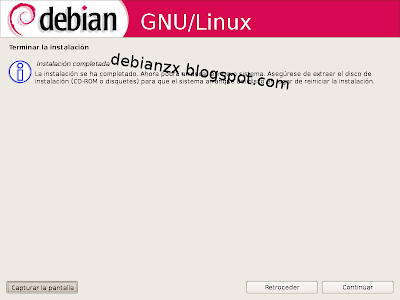
Luego de elegir Debian (el primero de la lista) en el menu GRUB, nos cargará la ventana de entrada, en la cual ingresaremos con el nombre de cuenta de nuestro 'nuevo usuario' y su contraseña, tal como lo establecimos en los puntos número 16 y 17, y ya con esto podemos disfrutar de nuestro nuevo sistema operativo:

Nos estamos viendo, atte. Nobody.

Hola, un apregunta, con este metodo se instala Gnome, como hago para instalar KDE??
ResponderEliminargracias
Por defecto Debian viene con Gnome, si quieres instalar KDE tan solo debes agregar un repositorio de donde bajar KDE, bajarlo e instalarlo (busca algun guía en Google), pero no se puede instalar Debian con KDE desde cero (al menos no con el cd 1).
ResponderEliminarGracias por comentar.
Hola,por favor ayudenme
ResponderEliminarquiero instalar debian,pero con la interfaz xfce o xlde,no se cual es mas liviana
mi pc tiene arquitectura de 32 bit
pero es un poko vieja..
por eso necesito una interfaz mas liviana
si quiero instalar con xfce que iso elijo?
si quiero instalar con xlde que iso es de todas la que hay ahi?
no soy muy experto en esto
el que quiera ayudarme se lo agradecere mucho
dejo mi mail:
yo.mija@gmail.com
Debes instalar el mismo CD, la única diferencia es que debes instalarlo con GNOME y luego de estar andando, bajas el XFCE y lo metes encima.
ResponderEliminarO lo instalas sin entorno gráfico (si tu pc no sorporta gnome) y luego le instalas el XFCE encima, que debes bajarlo de internet con línea de comandos.
apt-get install "nombre_del_paquete"
hola saludos es un buen tutorial pero me gustaria saber si me puedes ayudar necesito hacer una distribucion basada en debian lenny 5.06 me puedes dar informacion de como hacerla a la distribucion aqui te dejo mi correo vigcuc@yahoo.es o poner un manual aqui para ver como hacer la distribucion basada en debian lenny
ResponderEliminar